업무 또는 수업을 듣다가 음성을 텍스트로 변환이 필요한 적 있으셨나요? 다양한 상황에서 음성을 텍스트로 바꾸고 싶다면 음성 텍스트 변환AI를 활용하는 방법이 있는데요, 오늘 소개해드리는 티로라는 프로그램은 간편한 사용법과 뛰어난 정확도로 활용하기 좋은 프로그램인 만큼, 이 글에서는 실시간 음성 텍스트 변환 방법에 대해서 자세하게 알아보겠습니다.
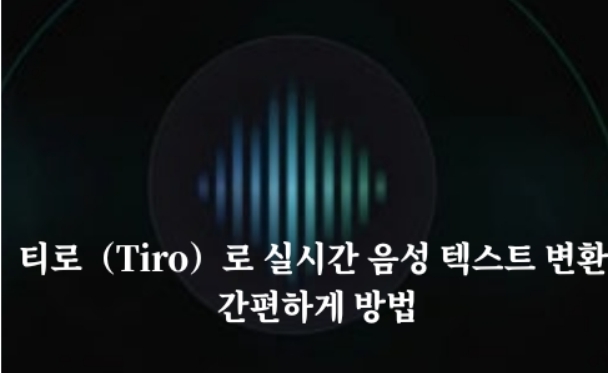
파트 1. 티로(Tiro)란 무엇인가요?
티로는 최신 AI 기술을 기반으로 한 음성 텍스트 변환 프로그램으로, 국내에서 개발 되었으며 실시간 음성 텍스트 변환과 음성 파일 텍스트 변환을 모두 지원하는 올 인원 프로그램으로 웹 브라우저에서 바로 사용할 수 있어 별도 설치가 필요 없고 음성 텍스트 변환AI의 높은 정확도로 즉시 음성을 텍스트로 전환 시켜줍니다. 한글을 포함한 다양한 언어가 지원되어 음성 텍스트 전환 기능을 활용하기 좋고, 모바일 환경에서도 안정적으로 사용 가능합니다.
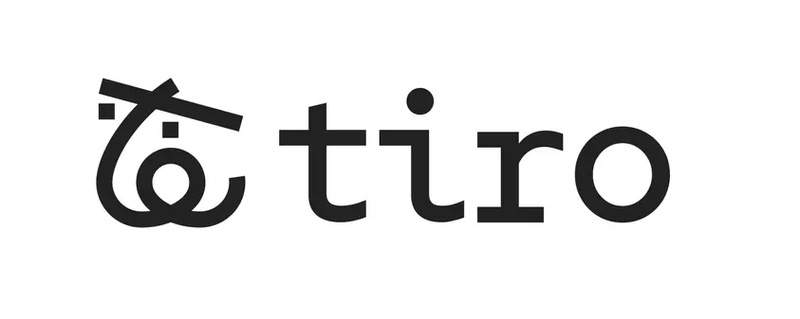
파트 2. 티로(Tiro) 실시간 음성 텍스트 변환 방법
티로의 실시간 음성 텍스트 변환 기능은 직관적인 한글 인터페이스로 설계 되어 있다 보니 처음 사용하시는 분들도 쉽게 활용할 수 있습니다. 그럼 이번 파트에서는 기본적인 음성 텍스트 전환 방법부터 세부 설정까지 차근차근 알아보겠습니다. 음성 텍스트 변환AI의 강력한 기능을 제대로 활용하시려면 아래 단계를 따라하시면 됩니다.
-
티로 공식 웹사이트에 접속한 후 실시간 음성 텍스트 변환을 사용하려면 ‘무료로 시작하기’를 클릭합니다. 브라우저에서 마이크 권한을 허용하고, 음성 텍스트 변환에 사용할 언어를 선택해주세요. 티로의 음성 텍스트 변환AI는 다양한 언어를 지원하므로 필요에 따라 설정하시면 됩니다.

-
설정이 완료되었다면 마이크 테스트를 통해 음성이 제대로 인식되는지 확인합니다. 화면에 표시되는 음성 레벨을 확인하고, 음성 텍스트 변환의 정확도를 높이기 위해 주변 소음을 최소화 시켜주세요. 녹음 파일 텍스트 변환과 달리 실시간 변환은 즉시 처리되기 때문에 음성 품질이 중요합니다.

-
'변환 시작' 버튼을 클릭하면 즉시 음성 텍스트 전환이 시작됩니다. 말하는 내용이 실시간으로 화면에 텍스트로 표시되며, 티로의 고급 음성 텍스트 변환AI가 자동으로 문장 부호와 띄어쓰기까지 처리해주는 걸 확인해보세요.

-
실시간 음성 텍스트 변환이 완료되면 변환된 텍스트를 확인해주세요. 제대로 완료가 되었다면 '노트복사' 버튼을 클릭하여 결과를 TXT, HTML 등 다양한 형태로 저장하거나, 클립보드에 복사하여 다른 프로그램에서 활용해보세요.

파트 3. 음성 파일/녹음 파일 텍스트 변환을 쉽게 하는 프로그램 – HitPaw Edimakor
티로처럼 음성 파일 텍스트 변환을 비롯해 음성 파일을 더욱 전문적으로 활용하고 싶다면 HitPaw Edimakor 를 활용해보세요. 티로처럼 AI기반의 전문 동영상 편집 프로그램인 Edimakor는 음성 및 비디오 편집 기능 뿐만 아니라 녹음 파일 텍스트 변환 은 물론 음성 녹음 텍스트 변환, 자동 자막까지 다양한 기능을 제공하는 올 인원 프로그램으로 활용하기 좋고 한국어가 완벽하게 지원되어 편리합니다.
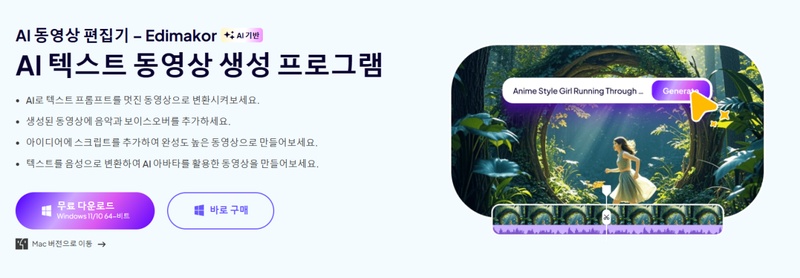
주요 기능
- AI 기반으로 고정밀 음성 텍스트 변환 정확도가 높은 편
- 다양한 오디오 형식의 음성 파일 텍스트 변환 지원 가능
- AI를 활용한 자동 자막 생성 및 130개 이상의 다국어 번역 기능 지원
- 실시간 음성 텍스트 변환과 연동 가능한 타임라인 편집 기능
- 음성 텍스트 전환 후 즉시 영상에 적용 가능한 올 인원 프로그램
그럼 음성 파일 텍스트 변환부터 자동 자막 생성까지 지원되는 Edimakor를 활용하는 방법을 다음 튜토리얼에서 단계별로 알려드릴 테니 차근차근 따라해보세요.
-
HitPaw Edimakor 다운로드 및 설치
HitPaw 공식 웹사이트에서 Edimakor를 다운로드 받은 뒤 설치를 진행합니다. 설치가 완료되면 프로그램을 실행하고 '새 프로젝트’ 또는 '텍스트 음성 변환'을 선택하여 음성 파일 텍스트 변환 작업을 시작해 보겠습니다.
-
음성 파일 불러오기
이번 단계에서는 변환이 필요한 음성 파일이나 녹음 파일을 프로그램으로 불러오겠습니다. Edimakor는 MP3, WAV, M4A 등 다양한 형식의 오디오 파일을 지원하므로 어떤 형태의 음성 녹음 텍스트 변환도 가능합니다. 프로그램 상단 또는 타임라인의 + 파일 가져오기를 클릭해서 파일을 업로드해주세요.

-
음성 파일 텍스트 변환 하기
파일이 업로드 되었다면 파일을 타임라인으로 끌어와 주세요. Edimakor의 음성 텍스트 변환AI가 자동으로 오디오를 분석하여 정확한 텍스트로 변환해주니 해당 기능을 이용해보려면 타임라인에서 마우스 우측을 클릭해서 음성 텍스트 변환을 클릭하거나, 우측 오디오 편집 메뉴에서 ‘음성 텍스트 변환’을 클릭해주세요.

-
Edimakor로 자동 자막 생성하기
티로의 경우 음성 텍스트 변환AI 기능을 제공하는 프로그램이지만 Edimakor는 동영상 편집 종합 올인원 서비스로, 음성 녹음 텍스트 변환 뿐만 아니라 자동 자막으로도 실시간 음성 텍스트 변환이 가능합니다. 해당 기능을 활용해 보고 싶다면 상단 편집 메뉴의 ‘자막’을 클릭한 뒤 ‘자동 자막 생성’을 클릭한 뒤 번역 언어를 선택한 뒤 ‘자동으로 자막 식별’을 클릭해주세요. 해당 과정은 AI가 자동으로 처리하기 때문에, 음성 텍스트 전환되는데 시간이 조금 소요 되니 잠시만 기다려주세요.

-
자막 생성 텍스트 검토하기
Edimakor의 AI가 음성 녹음 텍스트 변환 작업을 완료하면 생성된 자막을 검토할 수 있습니다. 타임라인에서 각 자막의 타이밍을 조정하거나 우측 텍스트 편집 메뉴에서 내용을 수정할 수 있으며, 음성 텍스트 변환AI가 놓친 부분이 있다면 수동으로 보완도 가능해서 편리합니다.

-
결과 내보내기
편집 또는 변환이 완료 되었다면 우측 상단의 '내보내기' 기능을 통해 다양한 형태로 파일 저장이 가능합니다. 텍스트만 필요하다면 SRT, VTT 등의 자막 파일 형식으로, 영상과 함께 활용하려면 MP4 등의 동영상 형식으로 선택한 뒤 최종 파일을 저장해주세요.

결론
티로의 실시간 음성 텍스트 변환 기능은 바로 활용 가능한 음성 텍스트 변환AI 솔루션인데요, 특히 회의나 강의 중 실시간으로 음성 텍스트 전환이 필요한 상황에서 유용하며, 간단한 설정만으로도 고품질의 변환 결과를 얻을 수 있어 초보자분들께도 적극 추천드립니다.
여기서 한발 더 나아가 영상이나 음성 텍스트 변환과 편집 기능을 한번에 활용하고 싶거나 다국어 자막이나 번역이 필요하다면 티로처럼 한글 지원이 되어 편리한 HitPaw Edimakor를 함께 활용해보세요. Edimakor 는 티로처럼 직관적인 인터페이스를 제공하면서도 더욱 정밀한 음성 녹음 텍스트 변환 기능과 고급 편집 기능까지 제공하니, 단순한 변환을 넘어 전문적인 콘텐츠 제작까지 가능한 프로그램으로 추천 드립니다.
홈페이지 > AI 오디오 도구 > 2025년 티로(Tiro) AI로 실시간 음성 텍스트 변환 간편하게 방법
댓글 남기기
HitPaw 기사 리뷰 만들기

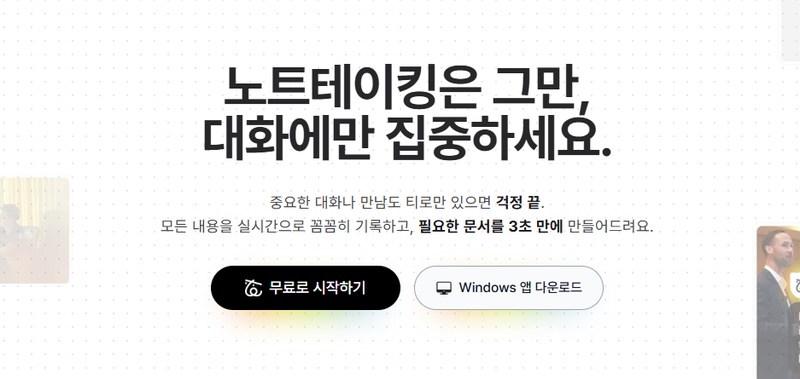
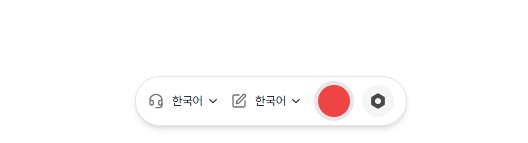
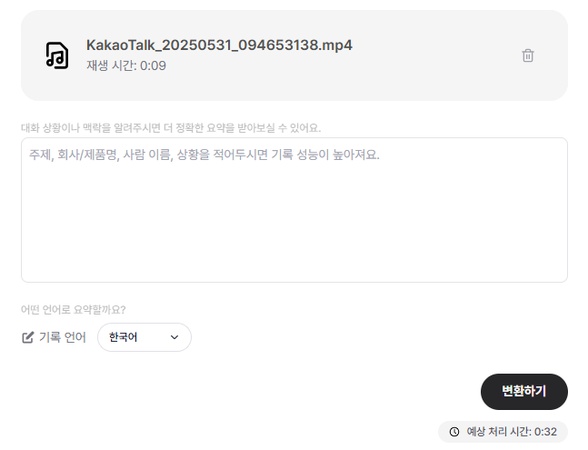
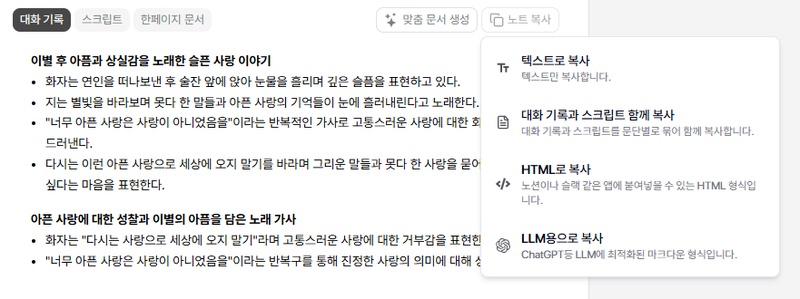




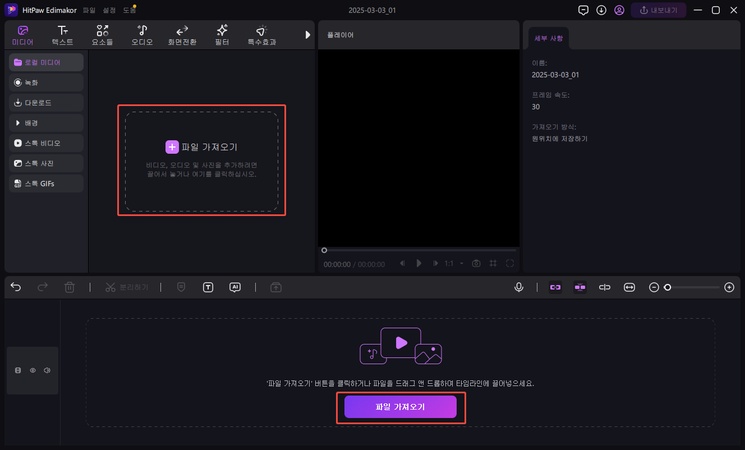
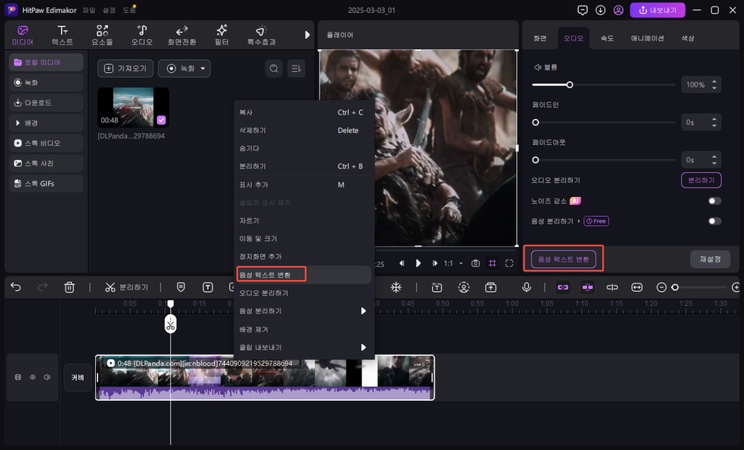
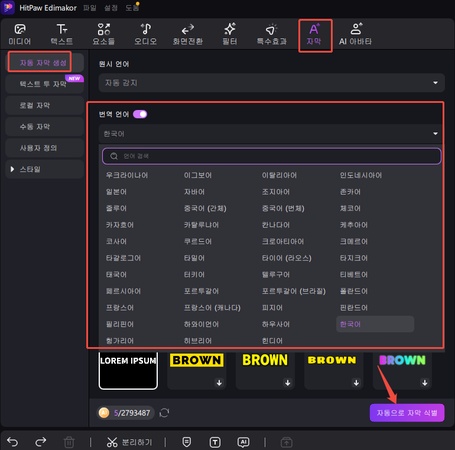
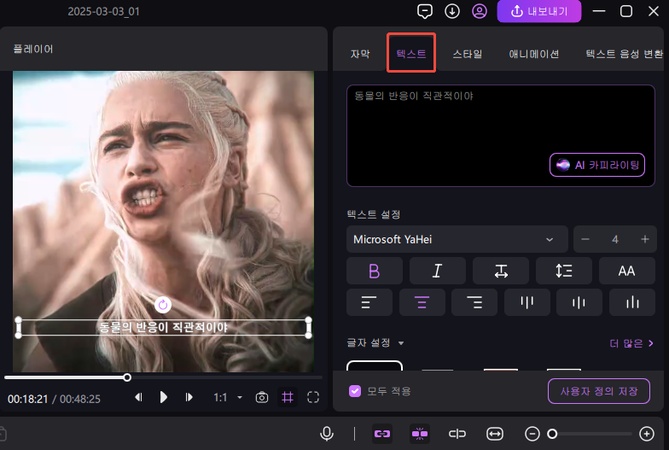
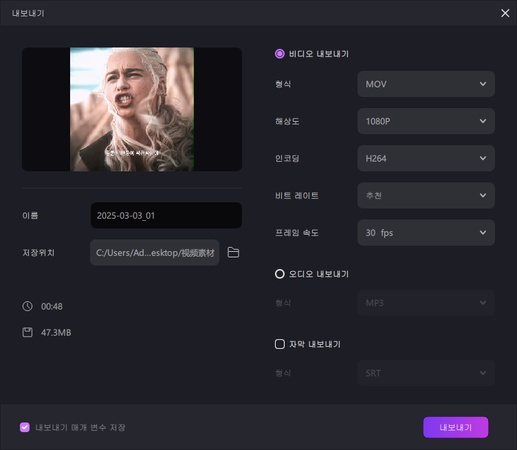





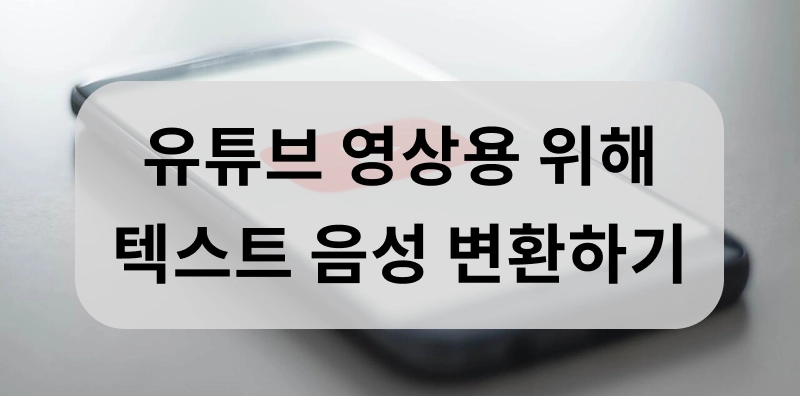
김희준
편집장
김희준 씨는 비디오 편집의 예술과 기술에 전념하는 Edimakor의 편집장입니다. 비주얼 스토리텔링에 대한 열정을 가진 김희준은 전문가 팁, 튜토리얼, 최신 동영상 제작 트렌드를 제공하는 고품질 콘텐츠 제작을 총괄합니다.
여기에서 평가하세요!